Tartalomjegyzék
Egy nagyon gyakori probléma a Windows számítógépeken a Numlock állapot a Windows indításakor. A fenti probléma azokat a felhasználókat érinti, akiknek a jelszavában számok vannak, és ez számukra bosszantó probléma, mert mindig meg kell nyomniuk a Numlock billentyűt bejelentkezés közben, hogy beírják a jelszavukat. Ha meg akarja változtatni a Numlock állapotát, és alapértelmezés szerint úgy állítja be, hogy a Numlock állapot mindig BE legyen kapcsolva a Windowsindítás (bejelentkezési képernyő), akkor kövesse az alábbi részletes lépéseket.
Hogyan tartsa a Numlock billentyűt alapértelmezés szerint mindig bekapcsolva a Windows indításakor.
Fontos: Megelőzés céljából mindig hozzon létre egy helyreállítási pontot, mielőtt módosítaná a rendszerleíró adatbázisát. Ha a rendszerleíró adatbázis módosítása után valami baj történik, akkor állítsa vissza a rendszert erre a helyreállítási pontra.
- Visszaállítási pont létrehozása:
a. Típus Visszaállítási pont létrehozása a keresőmezőben, majd kattintson az eredményre.

b. Ezután kattintson a Hozzon létre gomb megnyomásával azonnal létrehozhat egy helyreállítási pontot.
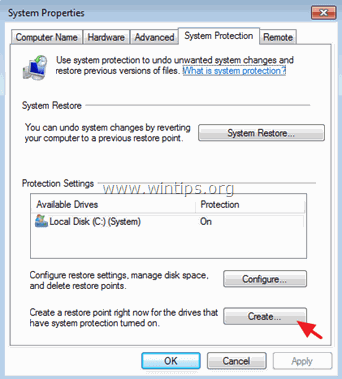
Hogyan állítsuk be a Numlock billentyűt mindig ON-ra a nyilvántartásban:
1. Nyissa meg a Registry Editor-t. Ehhez:
1. Nyomja meg a " Windows ”  + " R " billentyűkkel töltse be a Fuss párbeszédpanel.
+ " R " billentyűkkel töltse be a Fuss párbeszédpanel.
2. Írja be a " regedit" és nyomja meg a Írja be a címet. .
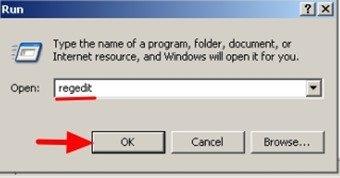
2. A Windows rendszerleíró adatbázisban navigáljon (a bal oldali ablaktáblán), és jelölje ki ezt a kulcsot:
- HKEY_CURRENT_USER\Vezérlőpult\Billentyűzet
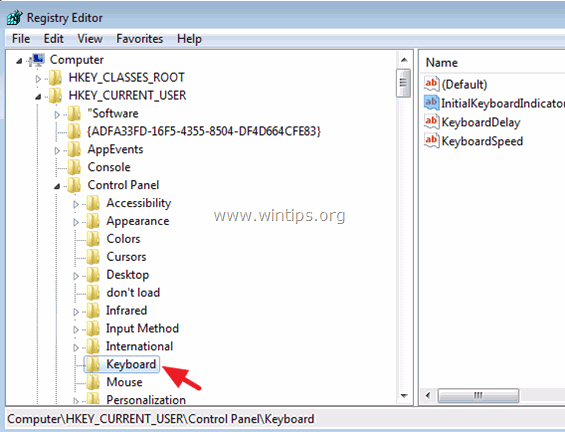
3. A jobb oldali ablakban jobb gombbal kattintva at " InitialKeyboardIndicators " karakterlánc és válassza ki a " Módosítsa a címet. ”.
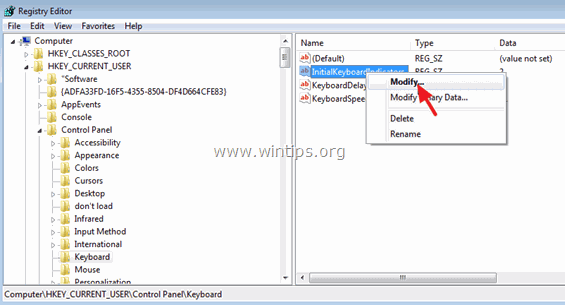
4. Állítsa be az értékadatokat " 2 " (idézőjelek nélkül), hogy a NumLock a rendszer indításakor mindig BE legyen kapcsolva, és nyomja meg a OK .
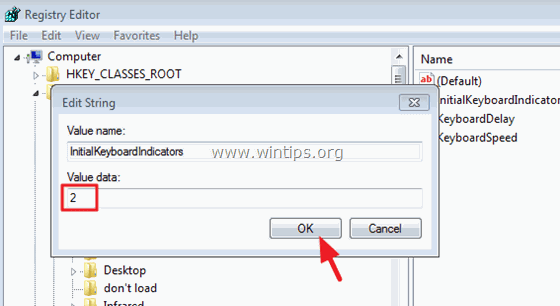
5. Zárja be a Registry Editor-t és indítsa újra a számítógépet a módosítások alkalmazásához.*
Kész vagy!
* További megjegyzések: 1. Ha módosítani szeretné a NumLock állapot a mindig ON marad minden felhasználó számára amelyek a számítógépet használják, akkor módosítani kell a " InitialKeyboardIndicators " karakterláncot ugyanígy, ebben a kulcsban:
- HKEY_USERS\.DEFAULT\Vezérlőpult\Billentyűzet
2. Ha azt szeretné, hogy a NumLock a Windows indításakor kikapcsolva maradjon, akkor állítsa be a " InitialKeyboardIndicators " string értéket a " 0 " (nulla).
3. Ha a fenti megoldás nem működik, akkor a string értékét " 2 " az összes " InitialKeyboardIndicators " regisztrációs karakterláncok numerikus értékekkel. Ehhez:
1. Nyissa meg a Registry Editor programot.
2. A főmenüben kattintson a Szerkesztés és válassza a Találd meg.
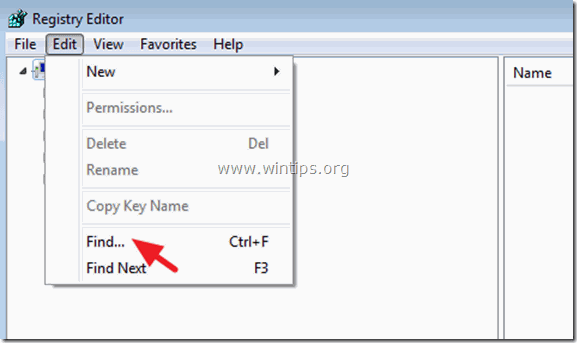
3. A Találd meg, mit mezőbe írja be InitialKeyboardIndicators és kattintson Következő keresése .
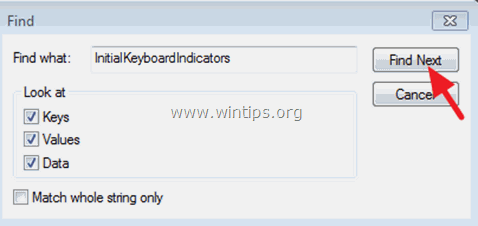
4. Módosítsa az értékadatokat " 2 " minden " InitialKeyboardIndicators " karakterláncot a beállításjegyzékben, a F3 kulcsot, hogy mindegyiket megtaláld.
További segítség:
1. Ha a fentiek nem működnek, akkor lehet, hogy a BIOS beállításaiban a NumLock állapotát ON-ra kell állítani. Tehát be kell lépnie a BIOS-ba, és a NumLock állapotát ON-ra kell állítani. Ehhez:
1. Kapcsolja be a számítógépet, és nyomja meg a " DEL " vagy " F1 " vagy " F2 " vagy " F10 " a BIOS (CMOS) beállítási segédprogramba való belépéshez (a BIOS-beállításokba való belépés módja a számítógép gyártójától függ).
2. A BIOS-on belül keresse meg a POST viselkedés menü.
3. Állítsa be a NumLock gomb (állami) opciót a ON .
4. Mentés és kilépés a BIOS beállításaiból.
2. Néhány HP laptopban az egyetlen módja a NumLock ON állapotban tartásának az, hogy megkeresi az összes " InitialKeyboardIndicators " karakterláncokat numerikus értékekkel a nyilvántartásban, és állítsa be az értéket " 2147483650 " (idézőjelek nélkül). Ehhez:
1. Nyissa meg a Nyilvántartószerkesztőt.
2. A főmenüben kattintson a Szerkesztés és válassza a Találd meg.
3 . A Find What mezőbe írja be a InitialKeyboardIndicators és kattintson Következő keresése .
4. Módosítsa az értékadatot " 2147483650 " minden " InitialKeyboardIndicators " karakterláncot a regiszteren belül, a F3 kulcsot, hogy mindegyiket megtaláld.
További információk:
InitialKeyboardIndicators lehetséges értékek:
0 - Minden kijelző kikapcsolása (NumLock, CapsLock, ScrollLock)
1 - CapsLock bekapcsolása
2 - A NumLock bekapcsolása
3 - CapsLock és NumLock bekapcsolása
4 - A ScrollLock bekapcsolása
5 - CapsLock és ScrollLock bekapcsolása
6 - A NumLock és a ScrollLock bekapcsolása
7 - Minden jelző bekapcsolása (NumLock, CapsLock, ScrollLock)

Andy Davis
Rendszergazda blogja a Windowsról





